Illustrator快速制作创意散点式月亮图案
1、画个正圆形,复制一个,相交叠放,打开路径查找器,点击减去顶层,得到月亮形状。
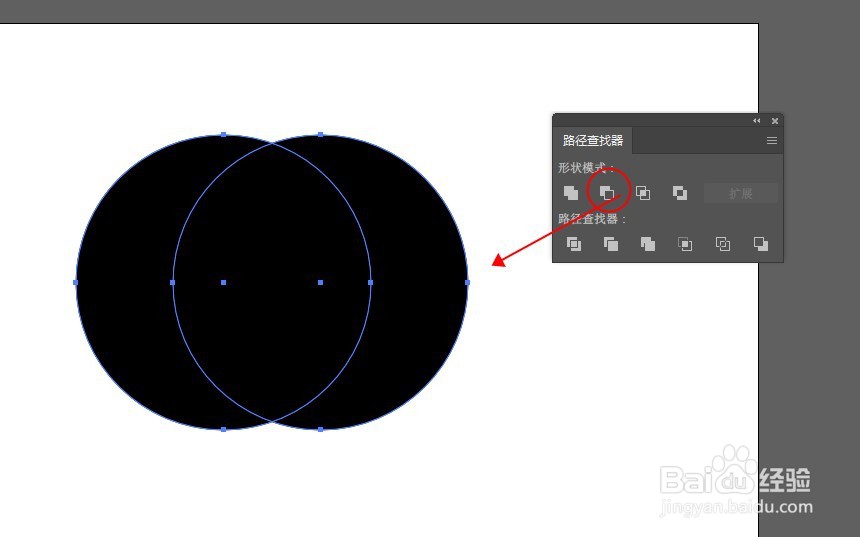
2、再画一大一小两个圆形,尺寸小一些,填充相近色。建立混合效果,扩展对象。

3、将扩展后的对象复制两份,取消编组,将这些小圆打散随意摆放。
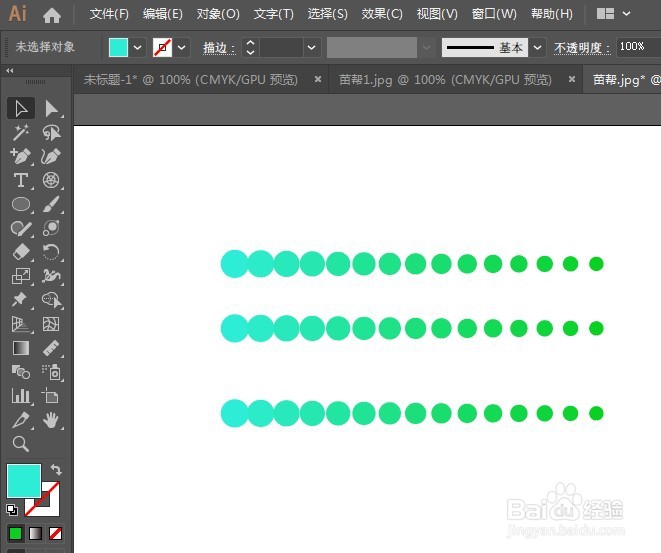
4、将小圆CTRL+G编组,将其拖入符号面板中,新建静态符号。
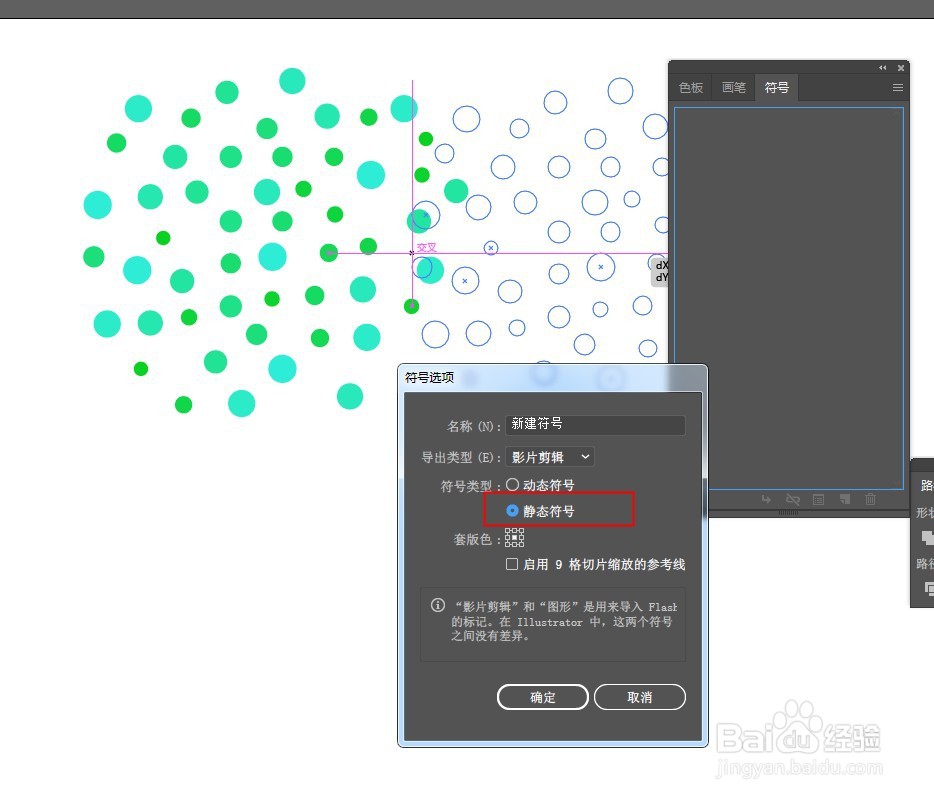


声明:本网站引用、摘录或转载内容仅供网站访问者交流或参考,不代表本站立场,如存在版权或非法内容,请联系站长删除,联系邮箱:site.kefu@qq.com。
阅读量:61
阅读量:60
阅读量:41
阅读量:56
阅读量:22